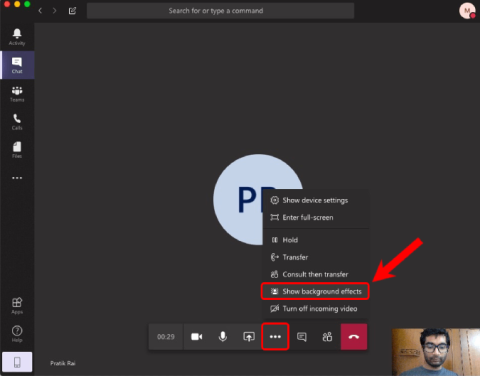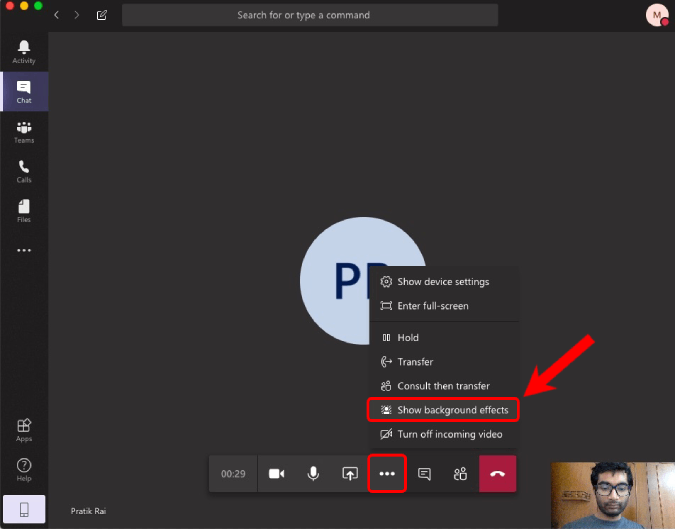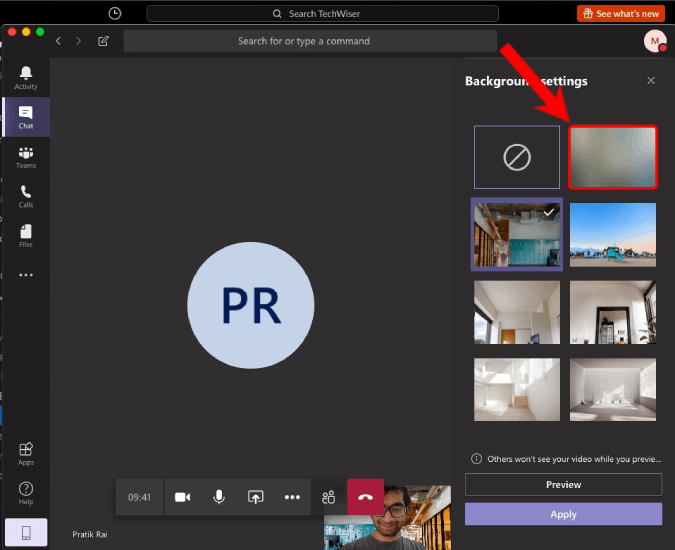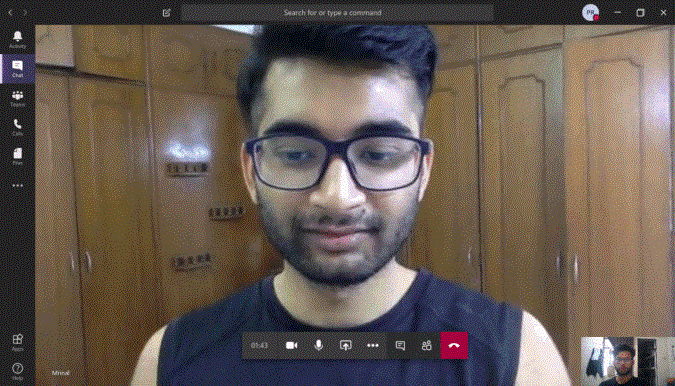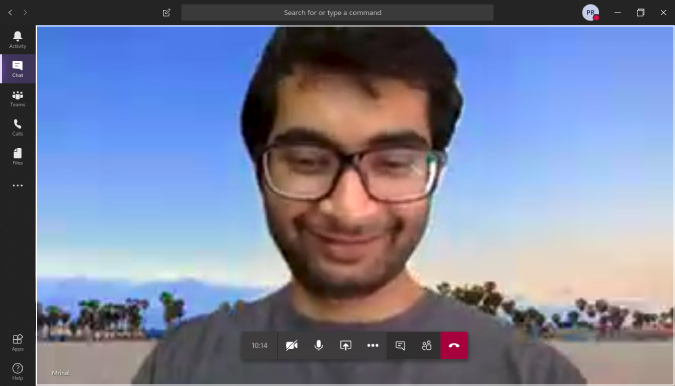Net als Skype en Zoom kreeg Microsoft Teams ook de populaire functie "Mijn achtergrond vervagen". Zo schakel je het in tijdens videogesprekken.
Lezen: 5 beste alles-in-één Messenger-apps
Hoe u de vervagingsmodus kunt krijgen op Microsoft Teams
De schakelaar om Blur my Background in te schakelen is in de gratis versie van Microsoft Teams anders dan in de betaalde variant. Bovendien kunt u, in tegenstelling tot Skype, vanaf nu "Mijn achtergrond vervagen" niet permanent inschakelen. Dit zou je dus elke keer moeten doen tijdens een videogesprek of videoconferentie.
The Linux and the mobile apps for Microsoft Teams doesn’t have a Blur my Background option yet.
1. Klik tijdens het videogesprek op de drie knoppen uiterst rechts van de zwevende balk. Klik in het uitgebreide menu op "Achtergrondeffecten".
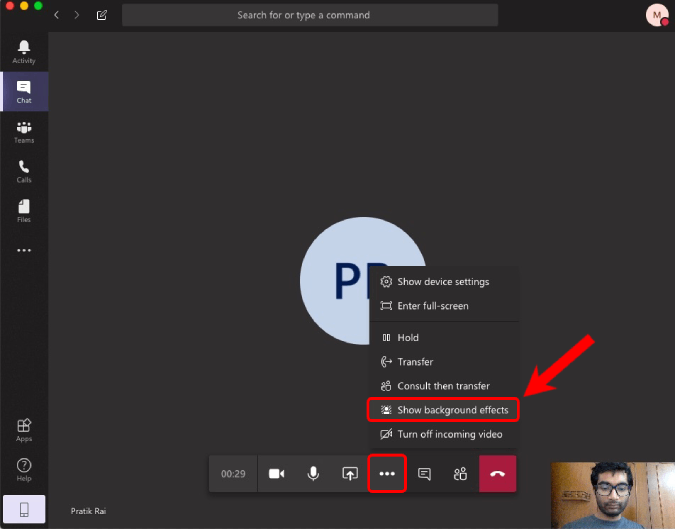
2. Op de pagina met achtergrondeffecten ziet u een aantal achtergrondeffecten. De allereerste optie is Mijn achtergrond vervagen. Klik erop en het zal je videostream herstarten en je zou een onscherpe achtergrond moeten hebben.
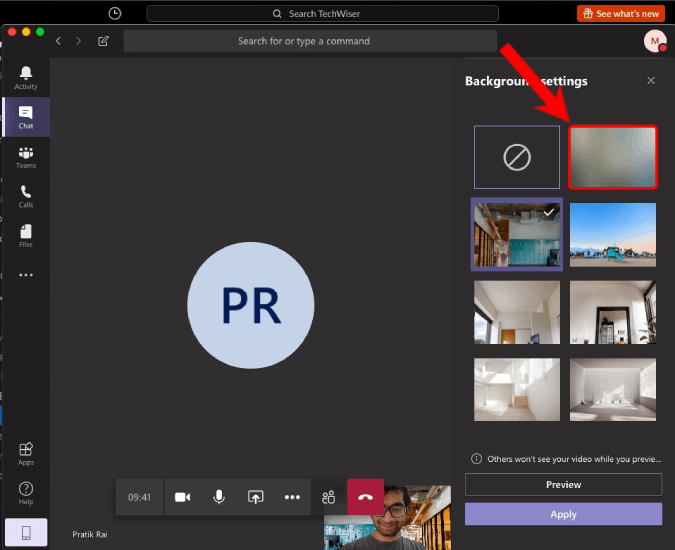
Net als bij Skype werkt Blur my Background op Teams op basis van AI. De app detecteert dus snel menselijke gezichten en probeert al het andere te vervagen.
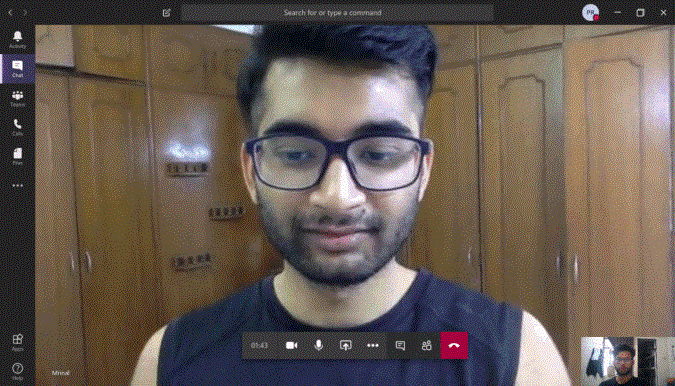
Naast de optie Mijn achtergrond vervagen, heb je ook aangepaste achtergronden. Het is duidelijk dat wanneer je ze kiest, het je originele achtergrond vervangt. Maar verrassend genoeg vond ik het een stuk beter dan de virtuele achtergrond van Zoom. Dus eigenlijk detecteert Zoom's virtuele achtergrond een bepaalde kleur en vervangt deze door de aangepaste achtergrond. Het is vergelijkbaar met de chroma keying die je krijgt met de videobewerkings-apps.
In Microsoft Teams snijdt het echter het menselijke onderwerp weg en legt het op de aangepaste achtergrond. Daarom lijkt het bijna perfect en dit mechanisme is gemakkelijk om te gaan met hoofdbewegingen. Maar dat gezegd hebbende, het worstelt als je je hand of andere levenloze voorwerpen zoals mobiele telefoons of microfoons meeneemt.
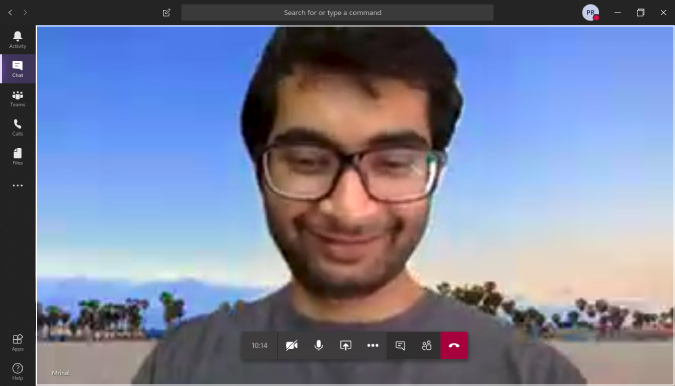
Lezen: 11 beste apps voor groepsvideogesprekken voor Android
Slotwoorden
Dit was de manier om de functie Blur my background in Microsoft Teams te krijgen. Vanwege de lockdown heeft Microsoft een stijging van het Teams-lidmaatschap gezien. Het bedrijf heeft ook zijn aandacht en ontwikkeling verlegd van Skype naar Microsoft Teams. Uiteindelijk zouden we alle Skype-functies zien doorsijpelen naar Microsoft Teams. Ik zal het artikel ook bijwerken. Voor meer problemen of vragen, laat het me weten in de reacties hieronder
Lees ook: Deze services zijn gratis tijdens quarantaine